【像素是什麼?】3分鐘讀懂像素與影片畫質的關係!
無論是個人或工作需求,我們都免不了要製作相關的影片。然而只有足夠清晰、能偵測所有細節的出色影片,才能讓我們享受製作影片的樂趣。增加影片像素是提升影片畫質的一種方法,影片像素越多就越清晰,細節更豐富,銳利度更高。如果你不還知道增加影片像素會產生什麼效果,以及此方法提升影片解析度的方法,那你非讀這篇文章不可!我們將在本文中介紹如何增加影片像素,如果你擁有像素化的影片,那今天就是你的幸運日!你會了解如何增加像素到你的像素化影片,獲得清晰的成果!
第一節、影片像素是什麼?
| 解析度 | 名稱 | 畫面比例 | 像素尺寸 |
|---|---|---|---|
| SD(標準畫質) | 480P | 4:3 | 640 x 480 |
| HD(高畫質) | 720P | 16:9 | 1280 x 720 |
| FUll HD (FHD) | 1080P | 16:9 | 1920 x 1080 |
| 2K (Quad HD) | 2K 或 1440P | 16:9 | 2560 x 1440 |
| 4K 或 Ultra HD (UHD) | 4K 或 2160P | 1:1.9 | 3840 x 2160 |
| 8K 或 Full Ultra HD | 8K 或 4320P | 16:9 | 7680 x 4320 |
影片像素是形成影片影像的微小、獨特顏色元素。簡單來說,這些元素是一起建構影片視覺內容的基本組成部分,影片的解析度和清晰度會隨著像素數量的增加而提升。在深入了解增加影片像素的技術之前,我們要先知道像素的基礎概念。p>
第二節、像素對影片有什麼影響?
像素會帶給影片畫質很大的影響,影片的解析度、清晰度和細節程度會直接受到像素數的影響。增加像素可以帶來更清晰的影像和更流暢的觀感,你可以增加影片像素來提升視覺吸引力並強化觀看的整體樂趣。
第三節、四款最佳工具 - 如何提升影片像素?
網路上有許多方法可以提升影片像素,每種方法都有獨特的功能和步驟。我們將為你介紹四種最佳工具,讓你更了解怎麼增加影片像素:
1. 最佳軟體 - 如何使用 AI 影片修復工具提高影片像素?
AI 影片修復軟體是增加影片像素的一種最有效方法。在目前各種工具都在爭鳴的時代,HitPaw VikPea(原:HitPaw Video Enhancer)是一款備受推薦的出眾軟體。運用 AI 演算法的力量來提升影片畫質,對動漫影片更是有效。以下是 Hitpaw 的特色:
- 升頻影片至 8K 解析度,享受驚人的清晰度。
- 運用先進的 AI 技術修復影片細節和色彩。
- 具有用戶友善的介面、簡潔直觀的設計。
- 預覽無浮水印的結果,在儲存之前評估修復效果。
使用 HitPaw VikPea的簡單步驟:
請依照下列步驟操作 HitPaw VikPea:
步驟一、在 Windows 或 Mac 電腦上下載並安裝 HitPaw VikPea。
步驟二、啟動軟體並匯入你的影片檔案。

步驟三、選擇想要的 AI 模型和輸出解析度,例如 1080p 或 4K。

步驟四、預覽修復效果。如果滿意結果,點擊“匯出”並儲存修復後的影片。

2. 如何使用 QuickTime Pro 增加影片像素?

QuickTime Pro 是增加影片像素的另一種好選擇,雖然這無法比擬 HitPaw VikPea的 AI 修復功能,但提供了一種增加像素數的簡單方法。步驟如下:
- 如果你尚未安裝 QuickTime Pro,請先在你的電腦上進行安裝。
- 使用 QuickTime Pro 開啟影片檔案。
- 前往“檔案”選單並選擇“匯出”。
- 選擇輸出格式和解析度,並確認輸出像素高於原始影片。
- 將匯出的影片儲存到你想要的資料夾中。
3. 如何使用 MPEG Streamclip 增加影片像素?
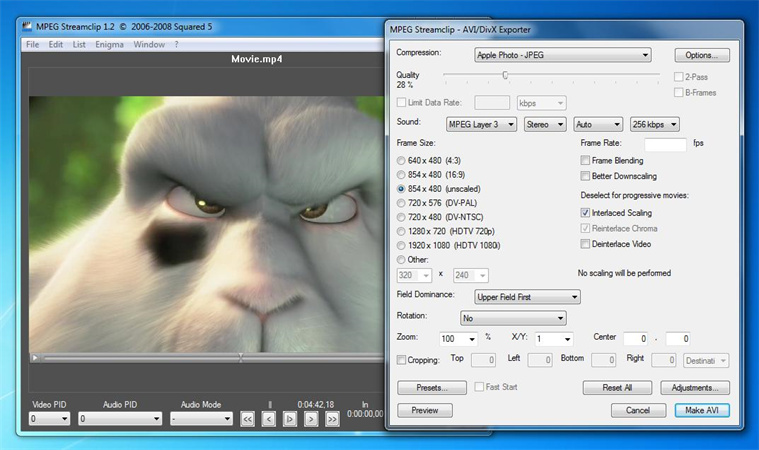
MPEG Streamclip 是一款多功能的影片編輯工具,也可以幫助你增加影片的像素數。雖然 MPEG Streamclip 不是專門用於修復像素,但提供了一種增加像素的簡單方法。請按照以下步驟進行:
- 在你的電腦上下載並安裝 MPEG Streamclip。
- 啟動軟體並匯入你的影片檔案。
- 前往“檔案”選單並選擇“匯出為其他格式”。
- 選擇輸出格式和解析度,並確認輸出像素高於原始影片。
- 儲存並匯出增加像素後的影片。
4. 如何使用 HandBrake 增加影片像素?
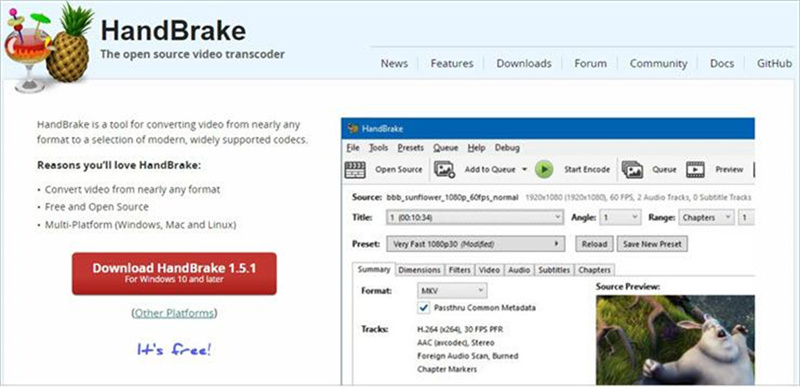
HandBrake 是一種熱門的開源影片轉檔工具,你也可用來增加影片像素。此工具提供了多種自訂功能並支援各種輸出格式。以下是 HandBrake 增加像素數的步驟:
- 在你的電腦上下載並安裝 HandBrake。
- 開啟軟體並匯入你的影片檔案。
- 根據你的喜好選擇輸出格式和儲存資料夾。
- 調整影片設定(包含解析度)以增加像素數。
- 啟動轉檔過程並儲存修復像素後的影片。
第四節、如何線上增加影片像素?
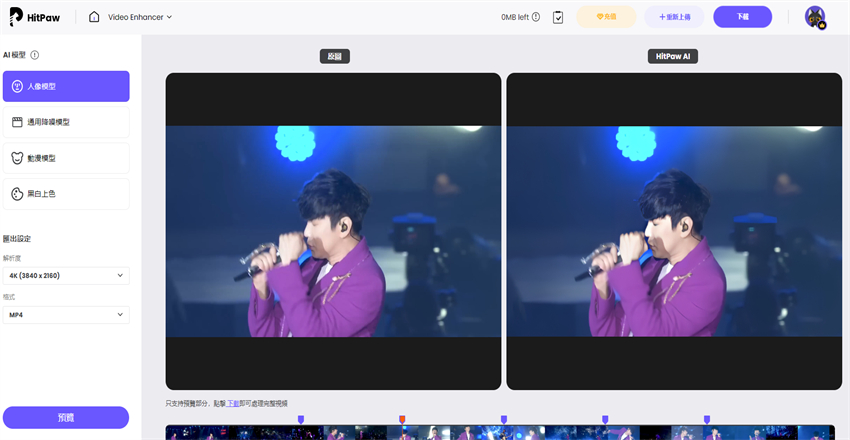
如果你比較喜歡在線上增加影片像素,HitPaw 線上影片修復工具 是一個絕佳的選擇。其提供了與電腦版本相似的功能,但同時具有線上使用的便利性。以下是其使用方法:
- 前往 HitPaw 線上影片修復工具的官方網站。
- 選擇輸出解析度並點選修復過程。
- 預覽修復後的影片並進行修正與調整。
- 下載解析度提升後的影片到你的裝置。
第五節、增加影片像素的常見問題
Q1. 1920x1080 像素的影片是什麼?
A1. 1920x1080 像素影片是指解析度為寬 1920 像素、高 1080 像素的影片,通常稱為高畫質影片,可提供清晰細緻的觀看體驗。
Q2. 影片通常應該有多少像素?
A2. 影片的理想像素數取決於你要的解析度。例如,1080p 影片的像素數應為 1920x1080,而 4K 影片的像素數是 3840x2160。如果你要更高的解析度,例如 8K,那就需要更多的像素。
Q3. HDR 比 4K 好嗎?
A3. HDR(高動態範圍)和 4K(超高畫質)其實是指兩種不同影片畫質的面向。HDR 會修復色彩和對比度,帶來更生動、逼真的視覺效果;另一方面,4K 指的是影片的解析度和像素數。HDR 和 4K 都有助於強化觀看體驗,但是改善影片畫質的不同方面。
結論
了解如何增加影片像素可以大幅度修復視覺吸引力和整體畫質。你可以透過 HitPaw VikPea(原:HitPaw Video Enhancer)等 AI 影片修復工具或其他方法,輕鬆增加像素數並享受更清晰、更細膩的影片。如果你急著要編輯,而且想在線上增加影片像素,那 HitPaw 線上影片修復工具是一個理想的選擇。












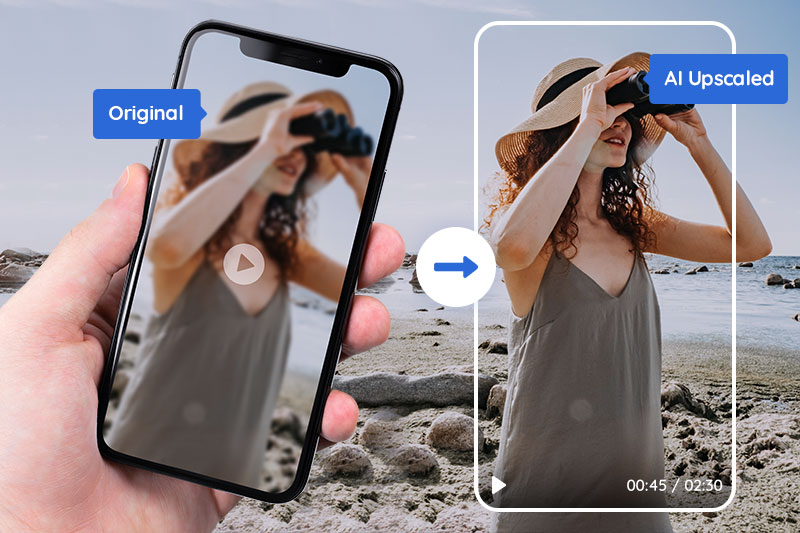


分享文章至:
選擇產品評分:
Joshua
HitPaw 特邀主編
熱衷於分享3C及各類軟體資訊,希望能夠透過撰寫文章,幫助大家瞭解更多影像處理的技巧和相關的AI資訊。
檢視所有文章留言
為HitPaw留下您的寶貴意見/點評